iPhone版TradingView(トレーディングビュー)のインストールおよびログイン方法
TradingView(トレーディングビュー)はiPhoneのアプリでも利用することができます。
PC版とスマホ版のTradingViewは自動的に同期される仕組みとなっており、PC版で設定したチャートをスマホ版でチェックできるので、外出先でもPC環境に近い分析を行うことが可能です。
ここではiPhone版TradingViewアプリのインストール方法およびログイン方法を紹介します。
iPhone版TradingViewのインストール方法
iPhone版TradingViewを使うには、アプリをインストールする必要があります。
お使いのiPhone端末の「App Store」アプリを起動し、ボトムナビゲーション(画面の一番下)の「検索」をタップします。

上部の検索ボックスに「tradingview」と入力して検索すると「TradingView」が出てくるので、「入手」をタップしてインストールを実行しましょう。

iPhone版TradingViewのログイン方法
インストール終了後、iPhone版TradingViewアプリを開くと「ウォッチリスト」が表示されます。
ログインするには、まず画面左上の3本線のアイコンをタップします。
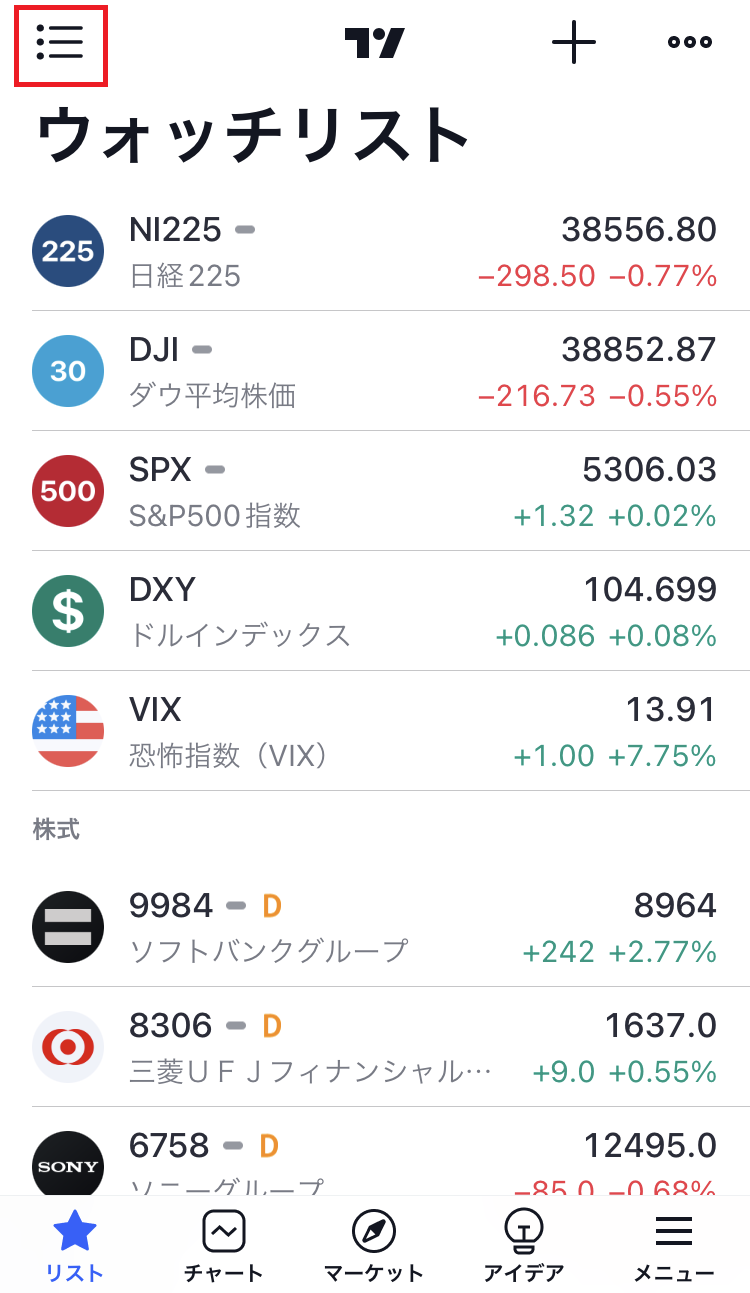
ログイン画面が表示されたら、TradingViewのアカウント情報でログインします。
TradingViewアカウントの「Eメールアドレスまたはユーザー名」と「パスワード」を入力し、「ログイン」をタップすればログインできます。
ちなみに、iPhone版TradingViewではSNSのアカウントと連携してログインすることも可能です。

TradingViewアカウントをお持ちでない場合は、「アカウントをお持ちでないですか?登録」から新規アカウントを作成しましょう。
「Eメールアドレス」「ユーザー名」「パスワード」を入力し、「アカウントを作成」をタップすればアカウントの作成完了です。
その情報でログイン画面からログインすることができます。


iPhone版Tradingviewの操作方法を学びたい方へオススメコンテンツ

OANDA証券では、インジケーターの設定方法、成行注文や指値注文といった様々な注文方法のやり方、チャートの色や時間軸の変更方法といった基本操作など、iPhone版Tradingviewの操作方法に関するあらゆる記事の提供を行っています。
TradingView(トレーディングビュー)で使用する情報は、全てTradingView(トレーディングビュー)社に帰属するものであり、当社は、その正確性、完全性を保証するものではありません。同サイトで使用する情報に基づいて行った取引によって発生したいかなる損害・損失について、当社は一切責任を負いかねますのでご了承下さい。最終的な投資判断についてはお客様ご自身でお願い致します。
本ホームページに掲載されている事項は、投資判断の参考となる情報の提供を目的としたものであり、投資の勧誘を目的としたものではありません。投資方針、投資タイミング等は、ご自身の責任において判断してください。本サービスの情報に基づいて行った取引のいかなる損失についても、当社は一切の責を負いかねますのでご了承ください。また、当社は、当該情報の正確性および完全性を保証または約束するものでなく、今後、予告なしに内容を変更または廃止する場合があります。なお、当該情報の欠落・誤謬等につきましてもその責を負いかねますのでご了承ください。

